[Apple] iOS17 의 숨겨진 페이스 타임의 효과 기능
Becain
2023.10.17 13:29
19,889
0
0
0
본문
iOS17 로 업그레이드 하신 분들은 한번 해보시기 바랍니다.
아래 사진에 나와 있는 제스쳐를 취하면 된다고 하네요.
- iOS 17에서 애플은 메시지 앱과 비슷한 반응 기능을 페이스타임에 도입했습니다. 하지만 단어가 아니라 손 모양으로 반응을 트리거할 수 있습니다1.
- iOS 17을 실행하는 아이폰에서 페이스타임 비디오 통화를 할 때, 하트, 풍선, 콘페티, 불꽃놀이 등의 화면 효과를 트리거할 수 있습니다. 이 효과들은 페이스타임 창 위에 화면을 가득 채웁니다1.
- 이러한 화면 효과를 트리거하는 방법은 두 가지입니다. 첫 번째는 페이스타임에서 자신의 화면을 길게 눌러 반응 옵션 목록에서 선택하는 것입니다. 두 번째는 손 모양으로 반응을 트리거하는 것입니다1.
- 예를 들어, 엄지손가락 하나를 올리면 좋아요, 두 개를 올리면 불꽃놀이가 나타납니다. 마찬가지로 엄지손가락 하나를 내리면 싫어요, 두 개를 내리면 비가 내립니다. 새로운 페이스타임 반응은 다음과 같습니다1.
- 사랑: 하트 이모티콘
- 좋아요: 엄지손가락 이모티콘
- 싫어요: 엄지손가락 아래로 이모티콘
- 풍선: 한 손으로 V자 모양
- 폭우: 엄지손가락 두 개 아래로
- 콘페티: 양 손으로 V자 모양
- 레이저: 양 손으로 록온 모양
- 불꽃놀이: 엄지손가락 두 개 위로
- 페이스타임에서 반응을 사용하려면, 얼굴에서 손을 멀리하고, 모양을 만들고, 몇 초 동안 기다립니다. 그러면 화면에 효과가 나타납니다1. 만약 손 모양을 사용하고 싶지 않다면, 자신의 화면을 길게 눌러 반응 목록에서 선택할 수 있습니다1.
- 페이스타임 반응은 기본적으로 활성화되어 있으며, 호환되는 타사 비디오 회의 앱에서도 사용할 수 있습니다1. 만약 페이스타임 반응이 작동하지 않는다면, 아이폰을 iOS 17로 업데이트했는지 확인해야 합니다. 또한 페이스타임에 대해 반응이 활성화되어 있는지 확인해야 합니다. 이를 위해서는 페이스타임 통화 중에 오른쪽 상단 모서리에서 아래로 스와이프하여 컨트롤 센터를 열고, 왼쪽 상단 모서리의 "효과"를 탭하고, "반응"을 선택합니다1.
0
0
로그인 후 추천 또는 비추천하실 수 있습니다.
- Becain
- 회원등급 : 지하계 / Level 16
포인트 145,650
경험치 25,696
[레벨 16] - 진행률
53%
가입일 :
2020-07-29 23:57:30

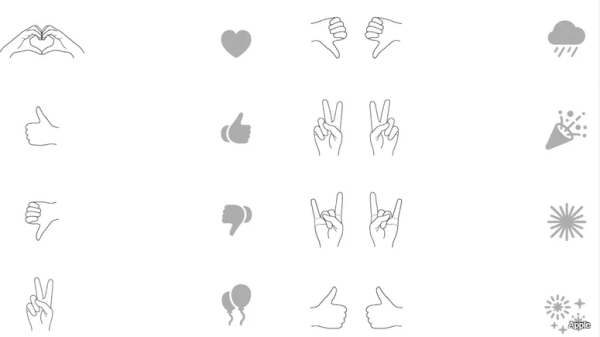
댓글목록 0